Petunjuk Pengguna Pages untuk Mac
- Selamat datang
- Yang baru
-
- Mengubah font atau ukuran font
- Mengatur font default
- Cetak tebal, miring, garis bawah, dan coret
- Mengubah warna teks
- Menambahkan bayangan atau kerangka ke teks
- Mengubah kapitalisasi teks
- Menyalin dan menempel gaya teks
- Menambahkan efek sorotan ke teks
- Memformat tanda pisah, tanda hubung, dan tanda kutip
-
- Menggunakan iCloud Drive dengan Pages
- Mengekspor ke Word, PDF, atau format file lainnya
- Membuka buku iBooks Author di Pages
- Mengurangi ukuran file dokumen
- Menyimpan dokumen besar sebagai file paket
- Memulihkan versi dokumen sebelumnya
- Memindahkan dokumen
- Menghapus dokumen
- Mengunci dokumen
- Melindungi dokumen dengan kata sandi
- Membuat dan mengelola template khusus
- Hak Cipta

Memulai dengan Pages di Mac
Pages memudahkan pembuat dokumen yang dapat disesuaikan dan terlihat profesional. Berikut cara memulainya.
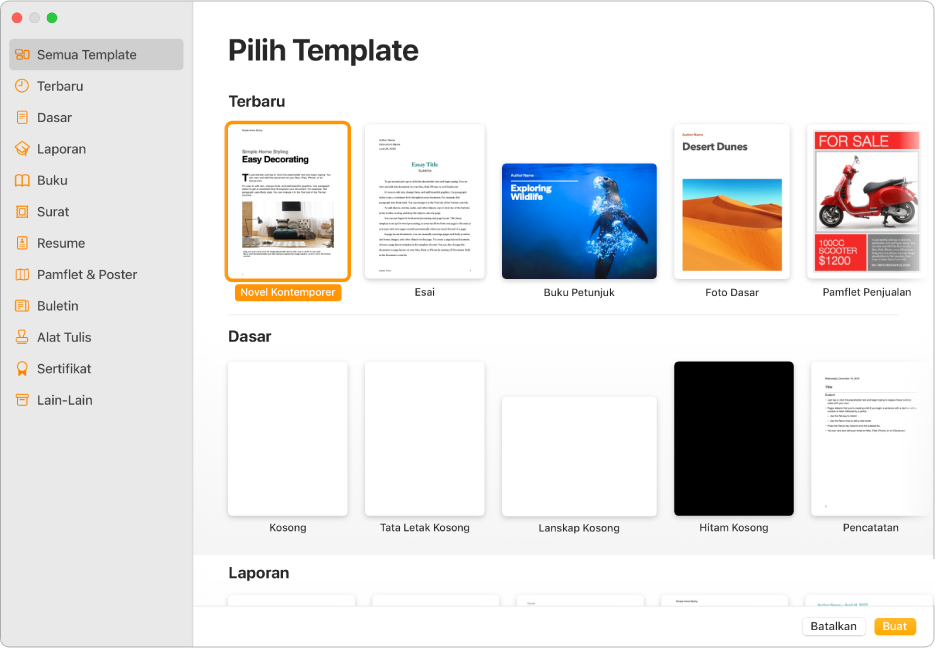
Memilih template
Membuat draf laporan? Membuat pamflet? Menulis novel Anda? Anda dapat menggunakan Pages untuk membuat jenis dokumen apa pun yang diinginkan, mulai dari dokumen pemrosesan kata yang sederhana yang sebagian besar berupa teks, hingga dokumen tata letak halaman dengan grafik, perlakuan font khusus, dan lainnya. Untuk memulai, buka app Pages ![]() di Mac Anda, lalu pilih File > Baru untuk membuka pemilih template.
di Mac Anda, lalu pilih File > Baru untuk membuka pemilih template.

Menambahkan teks
Cara Anda menambahkan teks bergantung pada apakah Anda bekerja di dokumen pemrosesan kata atau tata letak halaman. Di dokumen pemrosesan kata, mulai mengetik atau klik placeholder, lalu mulai mengetik. Di dokumen tata letak halaman, semua teks dimasukkan di objek seperti kotak teks atau bentuk. Untuk menambahkan teks, tambah objek ke dokumen Anda, klik dua klik objek, lalu mulai mengetik.
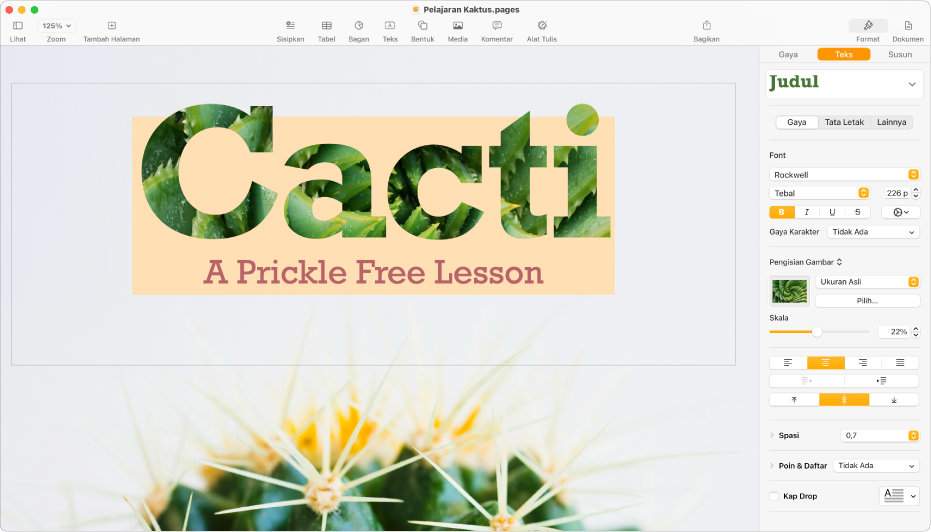
Memformat teks
Anda dapat menyesuaikan tampilan teks dengan mengubah font, warna, perataan, dan spasi. Untuk dokumen pemrosesan kata, pilih teks yang ingin Anda sesuaikan, klik ![]() di bar samping, lalu klik tombol Gaya. Untuk dokumen tata letak halaman, pilih teks, klik
di bar samping, lalu klik tombol Gaya. Untuk dokumen tata letak halaman, pilih teks, klik ![]() di bar samping, lalu klik tab Teks.
di bar samping, lalu klik tab Teks.
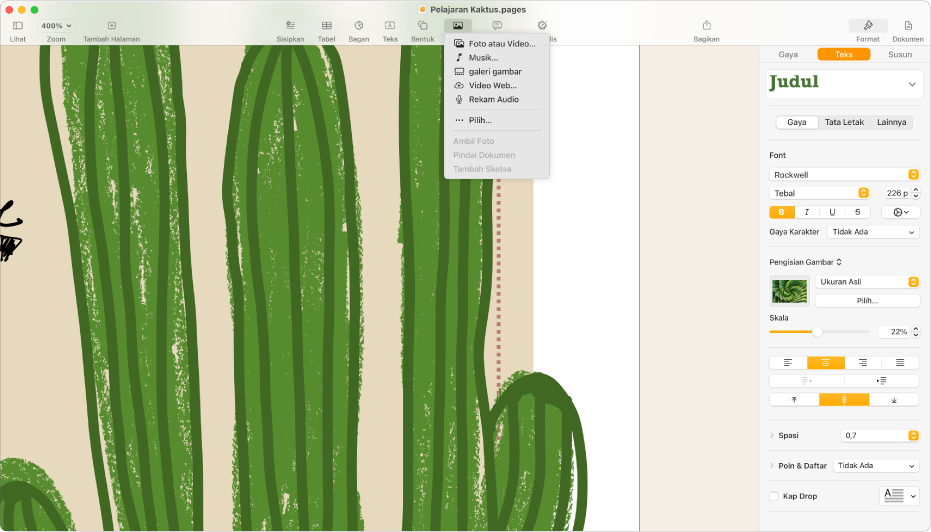
Menambahkan objek dan media
Anda dapat menambahkan objek seperti kotak teks, tabel, foto, dan lainnya ke dokumen Anda. Untuk menambahkan objek ke dokumen Anda, klik tombol objek di bar alat, lalu buat pilihan dari menu pop-up.
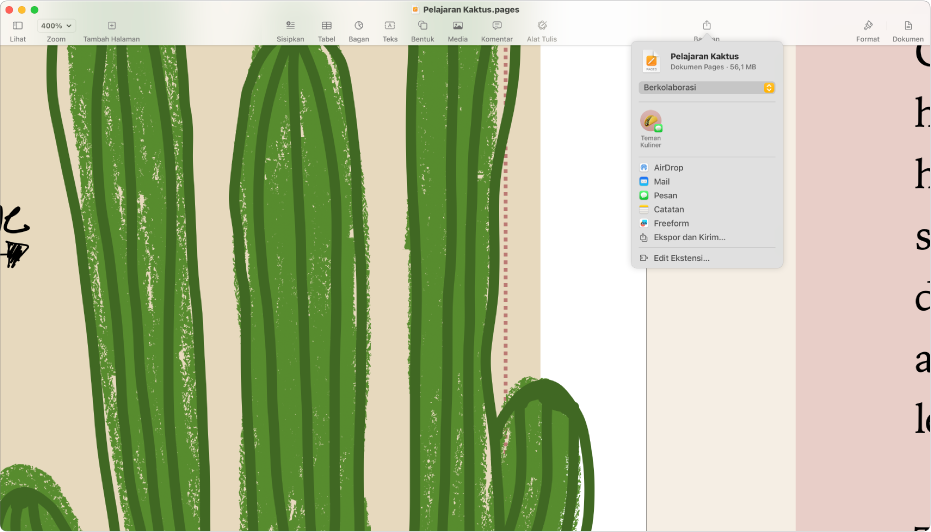
Mengekspor dokumen Anda
Untuk mengubah dokumen Pages menjadi format lain, Anda mengekspornya di format baru. Anda dapat mengekspor dokumen Anda sebagai PDF, dokumen Word, EPUB, dan lainnya. Untuk mengekspor dokumen, klik ![]() di bar alat, klik Ekspor dan Kirim, lalu pilih salah satu pilihan untuk menyimpan salinan dokumen Anda dalam format baru.
di bar alat, klik Ekspor dan Kirim, lalu pilih salah satu pilihan untuk menyimpan salinan dokumen Anda dalam format baru.
Ingin mempelajari lebih lanjut?